
Acronis True Image 2015 - инструкции за употреба

1. Acronis True Image може да бъде инсталиран директно в операционната система и да създаде резервни копия директно в работещ Windows и ако операционната ви система е нестабилна, просто я възстановете от архива. 2. Или можете да създадете стартиращ диск или флаш устройство с програмата Acronis True Image предварително, след което с помощта на такива стартиращи носители можете лесно да възстановите операционната си система от архивно копие, дори и да не се зарежда..
Трябва да създадете стартиращ диск или флаш устройство за Acronis True Image 2015, защото в повечето случаи ще инсталирате пробна версия на програмата и след 30 дни тя ще спре да работи, а зареждащият диск винаги ще остане функционален и винаги можете да го използвате, за да възстановите операционната си система от резервно копие. Резервните копия могат да се съхраняват на всякакви носители за съхранение и дори в „облаците“, предоставени от облачното хранилище на Acronis за разумна такса от 250 GB - 1700 рубли, минус облаците, за които се нуждаете от високоскоростен интернет и правилно работеща операционна система, за да се възстановите. Не знам за вас, но не използвам облаците, използвам зареждащ диск или флаш устройство с Acronis и съхранявам резервни копия на преносим USB твърд диск.
- Забележка: Acronis True Image 2015 е платена програма, но работи за 30 дни безплатно с леки ограничения, а именно: Клонирането на дискове е деактивирано и можете да възстановите само от стартиращ носител на Acronis.
- Acronis True Image 2015 има безплатен аналог на AOMEI Backupper Standard
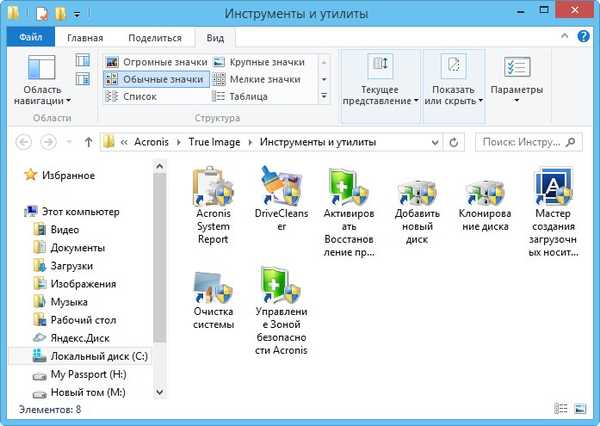
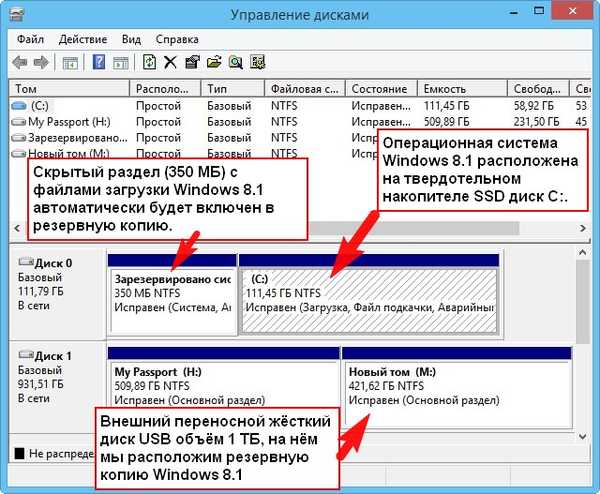
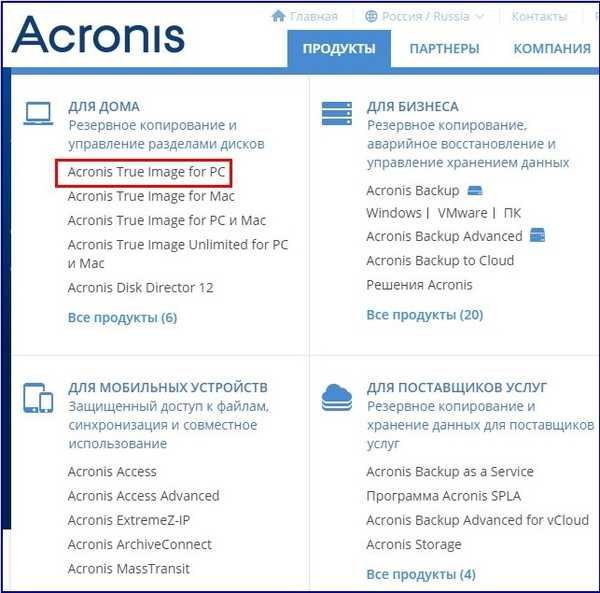
Опитайте безплатно
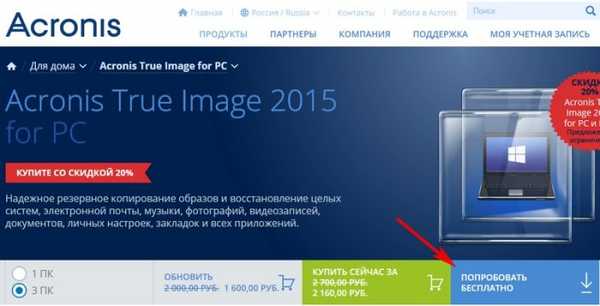
Програмата се изтегля от нас от компютър. Започваме инсталацията.
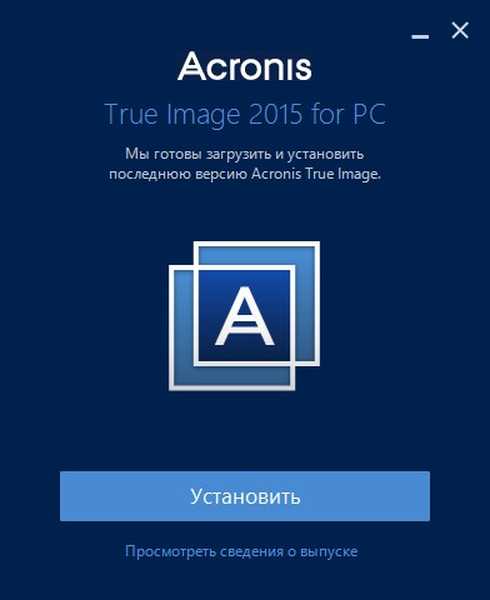
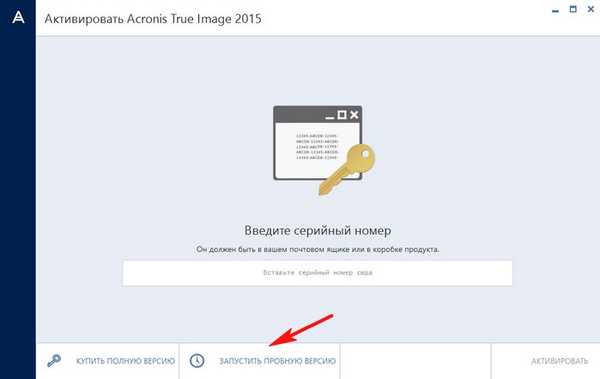
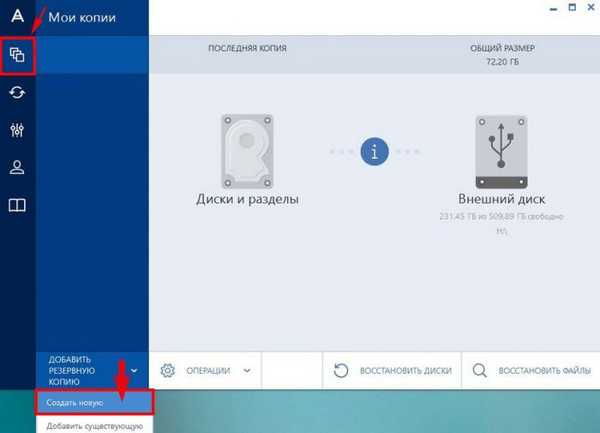
Избор на източник. Дискове и дялове
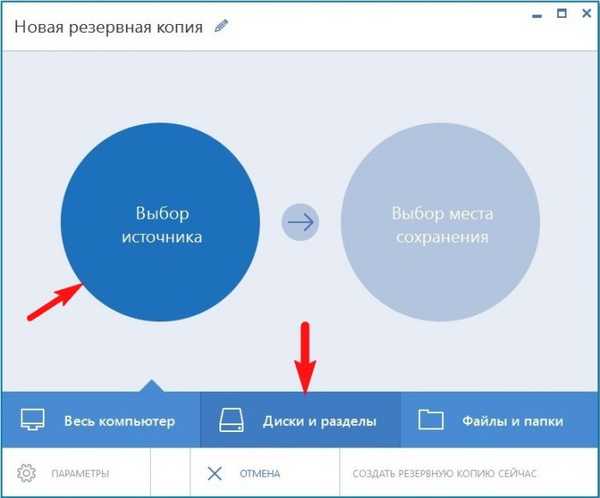
Ако създадем резервно копие на операционната система, тогава отметките трябва да са на C: устройството, а скритата секция е запазена от системата, която има капацитет от 100 MB (Windows 7) и 350 MB (Windows 8). Основната цел на скрития дял е да съхранява файлове за зареждане на Windows 7 или Windows 8.
добре.
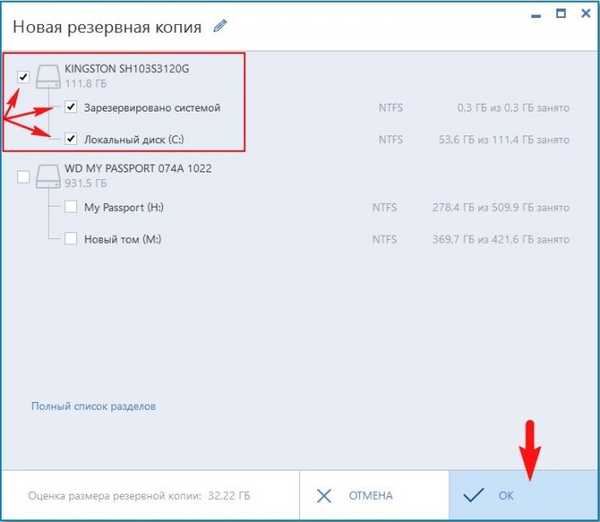
Изберете място за запазване. преглед
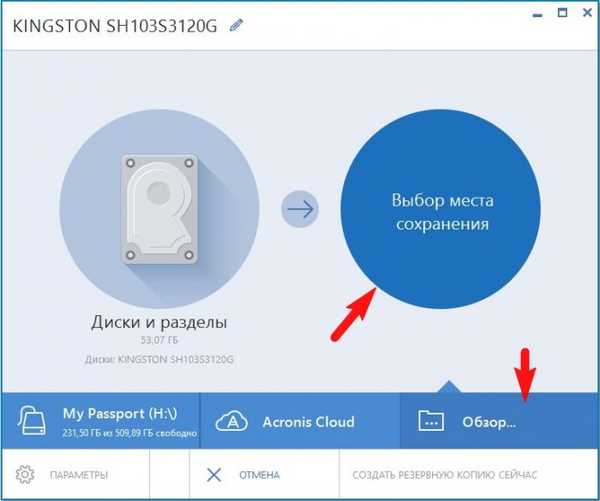
Избор на местоположение за архивиране за Windows 8.1.
Например избирам Нова сила (M :) на преносим USB твърд диск и натискам добре.
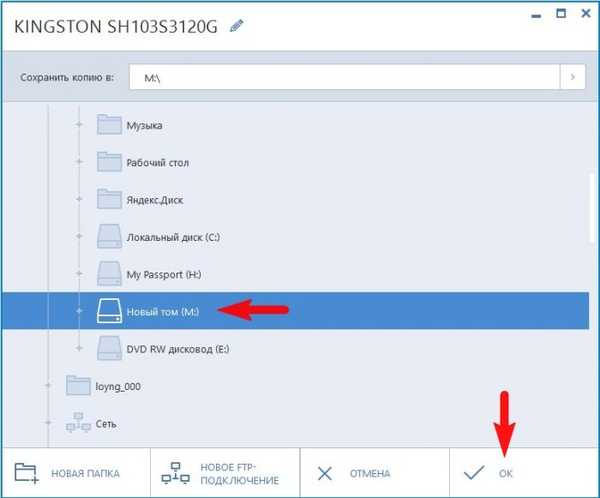
Създайте сега.
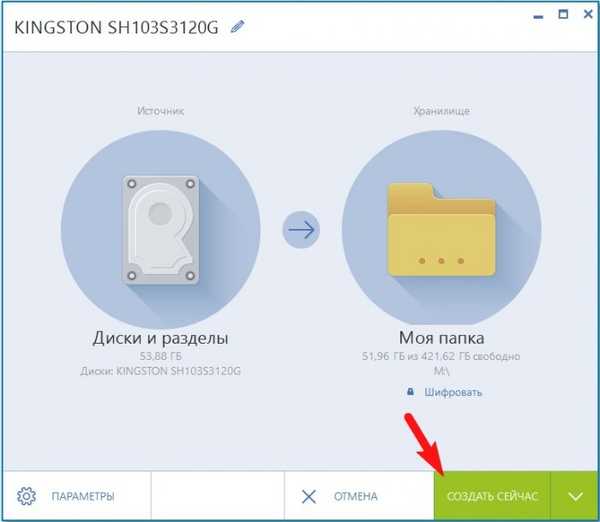
Процесът на архивиране започва.
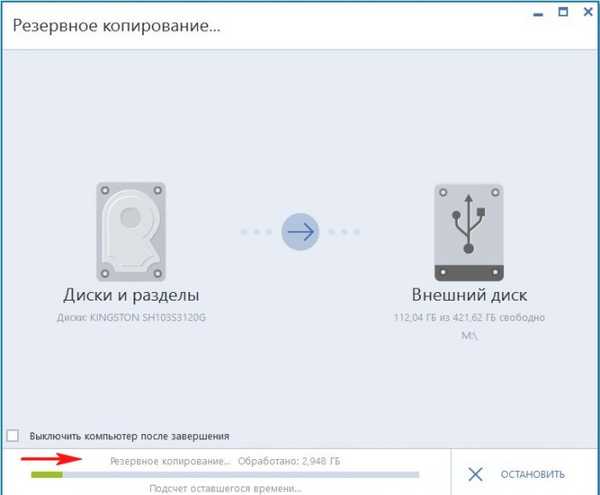
И завършва успешно.
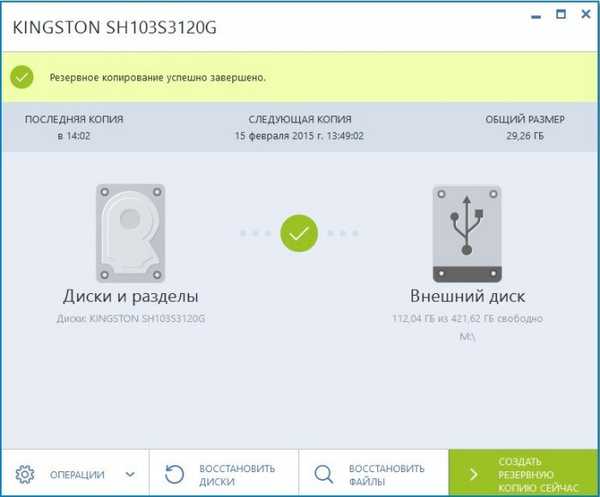
В прозореца за архивиране ще се покажат всички резервни копия. Програмата Acronis True Image обозначава архивиране от името на твърдия диск, в моя случай Kingston.
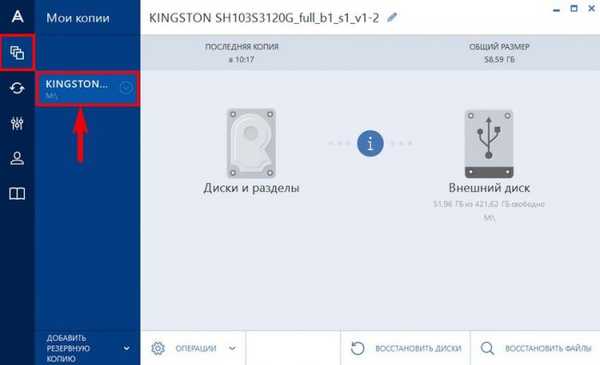
Както планирахме резервните копия са разположени на преносим USB твърд диск, Нов обем (M :).
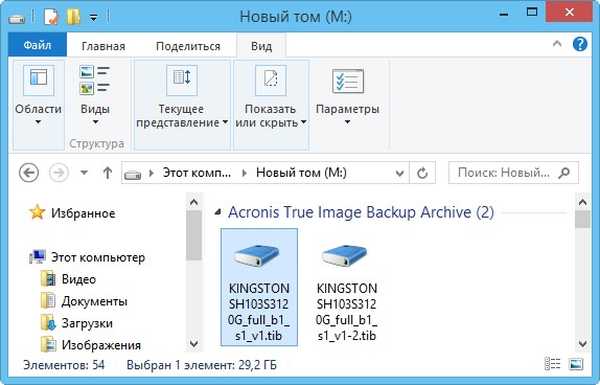
Бекъпът беше създаден, сега нека възстановим нашата операционна система от него.
Как да възстановите Windows 8.1 операционна система от архивиране с помощта на Acronis True Image 2015
Да предположим, че сте грабнали вируси и е възникнал някакъв срив в операционната система и той е започнал да работи нестабилно, естествено сте решили да възстановите Windows от архивиране.Стартирайте Acronis True Image 2015 и изберете елемент Backup, а след това необходимия архив в списъка. Ще избера последното създадено архивиране, ще го избера с мишката и ще натисна бутона Възстановяване на дискове.
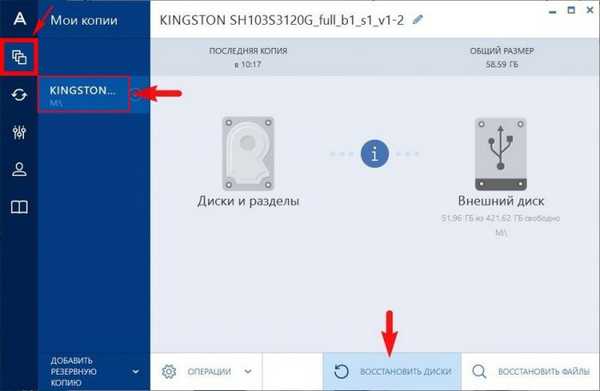
В полето за отметка трябва да се посочва възстановим твърд диск, в нашия случай - SSD. Възстановете се сега.
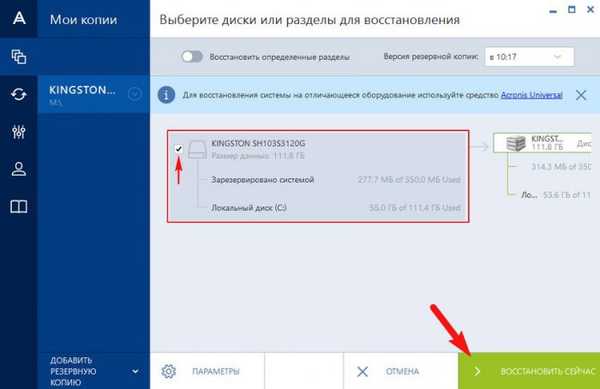
Ако възстановим дяла, съдържащ операционната система, ще трябва да рестартираме.
рестартиране.
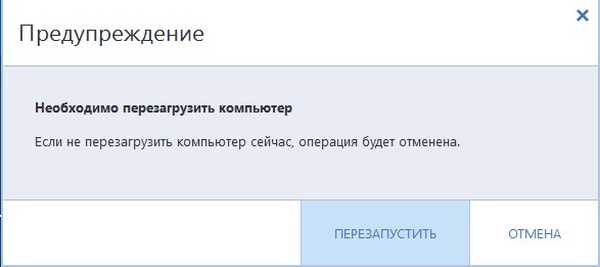
Възстановяването продължава в режим DOS и завършва успешно; операционната система се зарежда.

Това е всичко.
Прочетете следната статия - Как да възстановите Windows 8.1, 10 от архивиране с помощта на зареждащия диск Acronis True Image 2015. Ще научите как да създавате стартиращи носители с Acronis True Image 2015 и как да се възстановите от архивиране, ако Windows не се зарежда.
Етикети за статия: Резервно копие на True Image на Acronis











